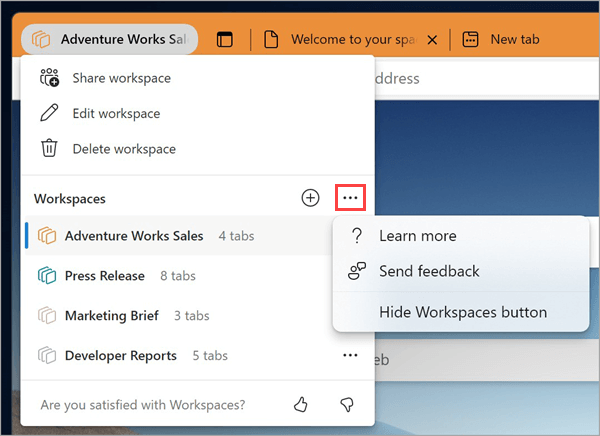Nav viegli paturēt visus vienā lapā ar projektu. Saites, kas jums tiek nosūtītas pa e-pastu vai tērzēšanu, var tikt zaudētas vai kļūt novecojušas. Atbilstiet Microsoft Edge darbvietām — koplietojama pārlūkprogrammas ciļņu kopa, kur visi var skatīt vienas un tās pašas tīmekļa vietnes un failus vienuviet reāllaikā.
Edge darbvietas var izmantot gan atsevišķi, gan kā grupu, lai palīdzētu pārvaldīt projektus un glabāt tīmekļa vietnes un failus vienuviet. Piemēram:
-
Tā vietā, lai koplietotu vairākas projektu saites turp un atpakaļ ar darba grupu, varat izveidot Edge darbvietu ar sava projekta tīmekļa vietnēm un darba failiem, kas ir atvērti kā pārlūkprogrammas cilnes, un kopīgot tos ar grupu, izmantojot vienu saiti. Atjauninājumi uz cilnēm notiek reāllaikā, lai visi varētu palikt vienā lapā, izmantojot Edge darbvietu.
-
Ja strādājat ar vairākiem projektiem, varat izveidot Edge darbvietu, lai kārtotu katras programmas atvērtās cilnes. Ja vēlaties strādāt pie projekta, vienkārši atveriet projekta Edge darbvietu, un visas jūsu tīmekļa vietnes un darba faili tiks atvērti vienuviet.
Piezīme.: Lai uzzinātu vairāk par to, kā varat izmantot Microsoft Edge darbā, skatiet rakstu Atklājiet savu malu darbā.
Vispārīgā pieejamības atruna
Edge darbvietas pašlaik ir pieejamas tikai uzņēmumiem. Lai piekļūtu Edge darbvietām, ir nepieciešams:
-
Microsoft Edge 114 vai jaunāka versija — uzziniet, kura Microsoft Edge versija jums ir
-
Lai varētu pierakstīties programmā Microsoft Edge ar Microsoft (MSA) kontu vai Microsoft Azure Active Directory (AAD) kontu
-
Pietiekama krātuve jūsu Microsoft OneDrive kontā
Edge darbvietas izveide projektam
-
Atlasiet darbvietu izvēlni pārlūkprogrammas Microsoft Edge loga augšējā kreisajā stūrī un atlasiet Izveidot jaunu, lai sāktu darbu ar savu pirmo Edge darbvietu.
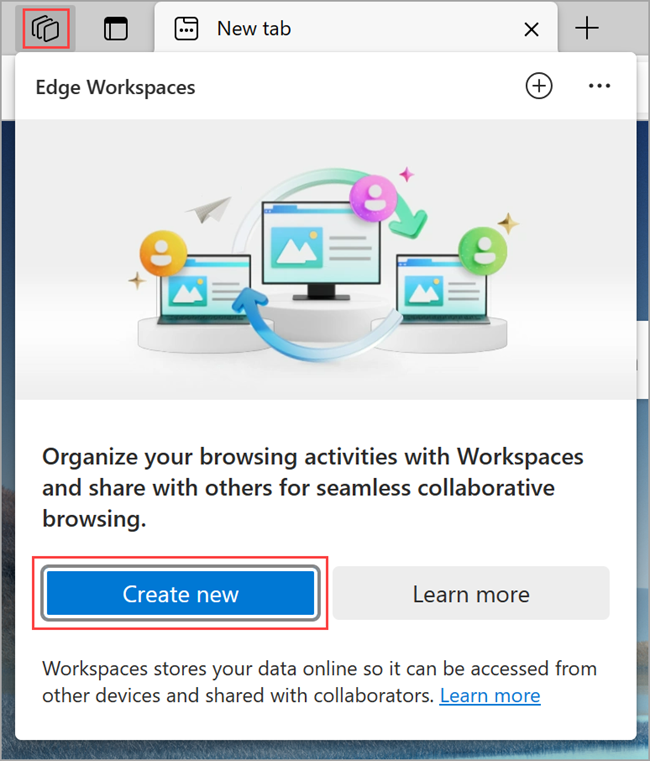
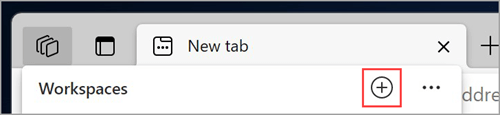
-
Piešķiriet tai nosaukumu, izvēlieties krāsu un atlasiet Gatavs — jaunā darbvieta tiks atvērta jaunā pārlūkprogrammas logā.
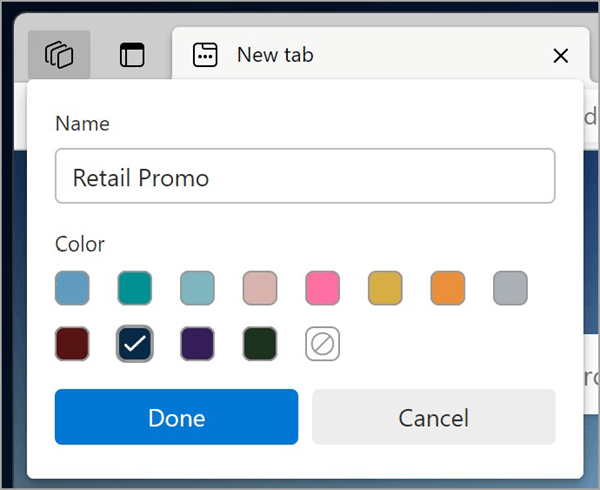
-
Sāciet atvērt cilnes, lai tās iekļautu jūsu darbvietā.
Padoms.: Vēlāk varat mainīt krāsu vai nosaukumu, atlasot izvēlni Darbvietas > Rediģēt darbvietu , ievadiet nosaukumu, izvēlieties darbvietai vajadzīgās krāsas un pēc tam atlasiet Gatavs.
Citu personu uzaicināšana pievienoties Microsoft Edge darbvietai
Edge darbvietas ļauj ērti piekļūt jūsu darba grupai vienā lapā. Katrs, kurš ir pievienojies darbvietai, varēs skatīt un mijiedarboties ar vienu un to pašu ciļņu, izlases elementu un vēstures kopu.
Uzaiciniet citus pievienoties darbvietai:
-
Pārlūkprogrammā Microsoft Edge dodieties uz darbvietu, kuru vēlaties kopīgot, pārlūkprogrammas loga augšējā kreisajā stūrī atlasot izvēlni Darbvietas un izvēloties darbvietu, kuru vēlaties atvērt. Jūsu Edge darbvieta tiks atvērta jaunā pārlūkprogrammas logā.
-
Darbvietas pārlūkprogrammas loga augšējā labajā stūrī atlasiet Uzaicināt un pēc tam atlasiet Kopēt saiti.
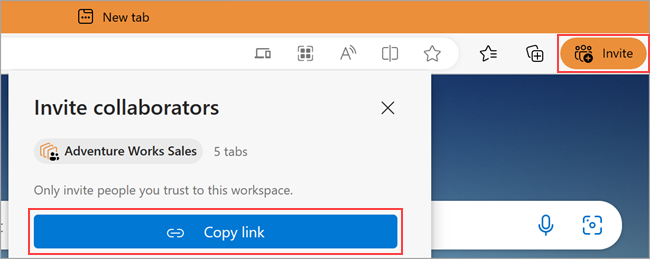
-
Nosūtiet šo saiti personai, kuru vēlaties uzaicināt.
Kas tiek koplietots ar Edge darbvietu?
Ko edge darbvietas koplieto:
-
Tās cilnes, izlase un vēsture reāllaikā.
-
Grupas dalībnieku profilu attēli, kas norāda, kurā cilnē lietotāji atrodas, izmantojot Edge darbvietu.
Kas netiek koplietots ar Edge darbvietām:
-
Jūsu pieteikumvārdi, paroles, lejupielādes, kolekcijas, paplašinājumi vai sīkfaili.
-
Personiskās pārlūkprogrammas iestatījumi, piemēram, izskats vai meklētājprogramma.
-
Visas cilnes vai dati ārpus Edge darbvietas.
-
Tīmekļa vietnes saturs, kam varat piekļūt tikai jūs, piemēram, ja piesakāties savā e-pasta ziņojumā koplietojamā darbvietā, tikai jūs redzēsit savu e-pasta saturu.
-
Jūsu ekrāns — grupas dalībnieki, kuri koplieto Edge darbvietu, neredzēs, kā mijiedarbojaties ar atvērtu tīmekļa lapu.
Papildus šiem līdzekļiem Edge darbvietas darbojas kā standarta pārlūkprogrammas Microsoft Edge logs. Lai iegūtu papildinformāciju, varat apmeklēt edge konfidencialitātes whitepaper vietni.
Pievienošanās Edge darbvietai
Lai pievienotos Edge darbvietai, pieprasiet Edge darbvietas īpašniekam vai dalībniekam jūs uzaicināt uz savu darbvietu. Pēc tam izmantojiet pievienošanās saiti, lai sāktu darbu ar koplietojamo projektu.
Piezīme.: Ja Microsoft Edge nav jūsu noklusējuma pārlūkprogramma, jums ir jākopē savienojuma saites vietrādis URL un jāatver pārlūkprogrammā Microsoft Edge. Lai iestatītu Microsoft Edge kā noklusējuma pārlūkprogrammu, skatiet šo rakstu.
AI-generated Edge Workspaces
Microsoft Edge darbvietas var ģenerēt, izmantojot no AI līdz Bing.com. Veicot meklēšanu tīmeklī Bing.com, iespējams, redzēsit opciju jaunas Edge darbvietas izveidei. Edge izmantos jūsu meklēšanas vaicājumu, lai ieteiktu atbilstošas ciļņu grupas un tīmekļa vietnes. Microsoft Edge darbvietas nesaglabā jūsu meklēšanas vaicājumu.
Edge darbvietas atstāšana
Neizejot no Edge darbvietas, tā tiks noņemta tikai no jūsu darbvietu saraksta. Edge darbvieta, kā arī tās vēsture un izlase, joprojām būs pieejama citiem Edge darbvietas dalībniekiem.
Lai izietu no Edge darbvietas:
-
Microsoft Edge darbvietā, ko vēlaties atstāt, pārlūkprogrammas loga augšējā kreisajā stūrī atlasiet darbvietas izvēlne, atlasiet Atstāt darbvietu un pēc tam atlasiet Atstāt.
Edge darbvietas dzēšana
Ja izdzēsīsit paša izveidoto Edge darbvietu, tā tiks izdzēsta jums un ikvienai, ar ko esat to koplietojis.
Lai izdzēstu Edge darbvietu:
-
Pārlūkprogrammas loga augšējā kreisajā stūrī atlasiet darbvietu izvēlni Microsoft Edge darbvieta, atlasiet Dzēst darbvietu un pēc tam Atlasiet Dzēst.
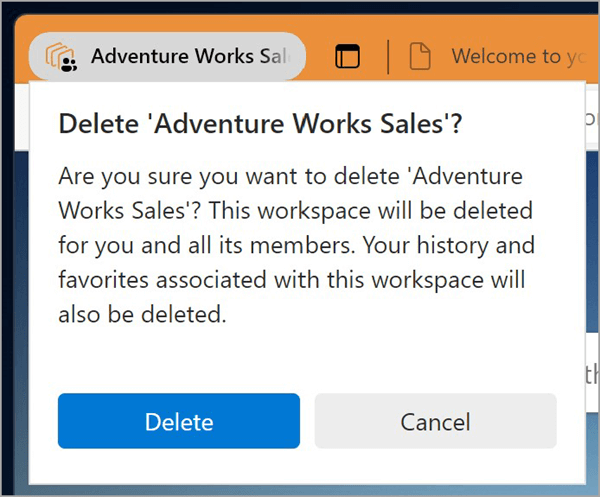
Pastāstiet, ko jūs domājat!
Lūdzu, sniedziet atsauksmes par pieredzi, izmantojot Edge darbvietas.
-
Pārlūkprogrammā Microsoft Edge dodieties uz izvēlni Darbvietas pārlūkprogrammas augšējā kreisajā stūrī un atlasiet Citas opcijas pa labi no darbvietas.
-
Atlasiet Sūtīt atsauksmes, izpildiet ekrānā redzamos norādījumus un pēc tam atlasiet Sūtīt.